Apache installation version 2.2 Windows
Cet article se propose d'illustrer une installation simple du serveur Apache, version 2.2.X, sur une machine Windows. Une installation locale, à savoir poste de développeur, est particulièrement pratique lors de la réalisation des applications où il n'est pas nécessaire de travailler sur un serveur distant. C'est d'autant plus vrai lorsque l'on travaille avec un language interprété comme php, il suffit de modifier le fichier pour voir directement la modification.
Sommaire
 Votre avis
Votre avis
| Nobody voted on this yet
|
|
 Installation
Installation
 Téléchargement
Téléchargement
Dans le cadre de cet article, le package httpd-2.2.25-win32-x86-no_ssl.msi est téléchargé depuis le site officiel. La mise à dispoition des binaires d'installation sous Windows dépend de la communauté. Une version peut être annoncée "sortie" mais pas encore packagé pour Windows.
Attention la paquet sélectionné dans le cadre de cet article ne contient pas le module SSL, mais ce qui est correct pour des développements locaux.
 Mise en place
Mise en place
Une fois téléchargé, il suffit d'exécuter le fichier httpd-2.2.25-win32-x86-no_ssl.msi.
Une fenêtre de démarrage est présentée à l'utilisateur.
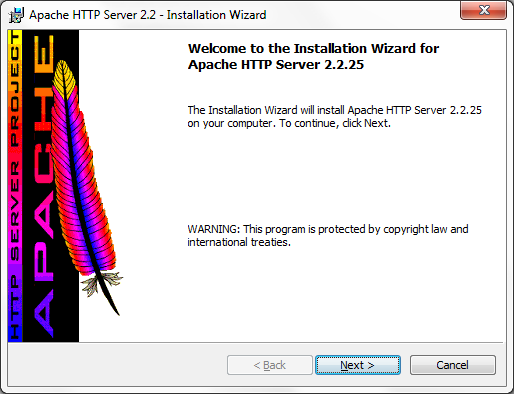
Il n'y a rien de particulier à ce niveau et il faut démarrer l'installation en cliquant sur le bouton Next. Les termes de licence sont alors affichés comme pour beaucoup de logiciel. C'est à peut près toujours la même chose et il suffit de sélectionner l'option I accept the terms in the licence agreement.
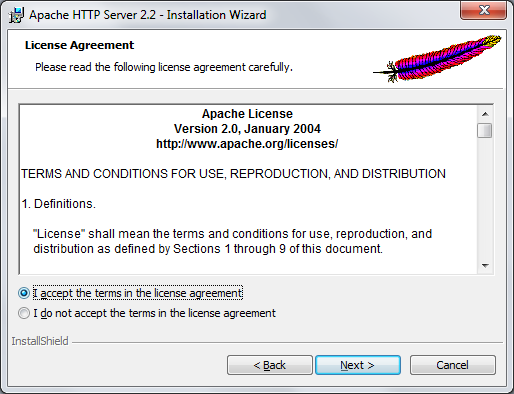
Un second texte est alors présenté pour lecture. Il n'est pas vraiment utile de le lire car de toutes les façons l'installation est souhaitée.
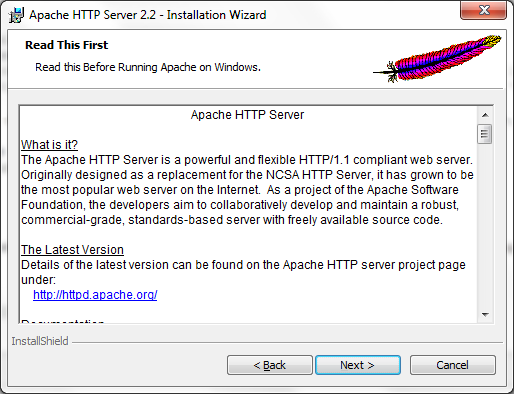
En cliquant sur Next, une fenêtre permet de configurer le serveur en cours d'installation. Les configurations concernent le nom de domaine, Network domain, le nom du serveur Server name, et l'emai de l'administrateur, Administrator email. Ces paramètres sont pré renseignés avec les données de la machine où s'effectue l'installation.
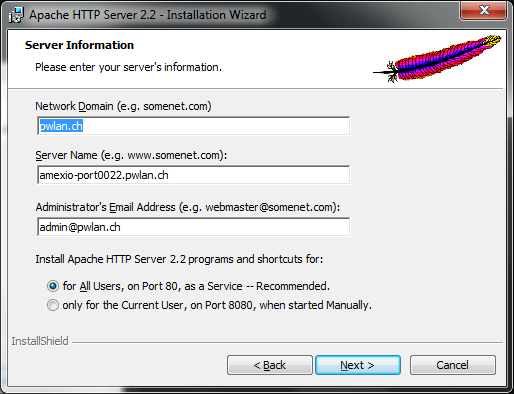
Dans le cadre d'une installation locale, l'adresse mail n'est pas importante et la valeur localhost peut être spécifiée sur les deux premiers paramètres. Un serveur Web est généralement installé sur le port 80. Le choix ar défaut du port est donc conserver. Le serveur sera également disponible en tant que service Windows.
L'étape suivante permet de choisir une installation standard ou bien personnalisée.
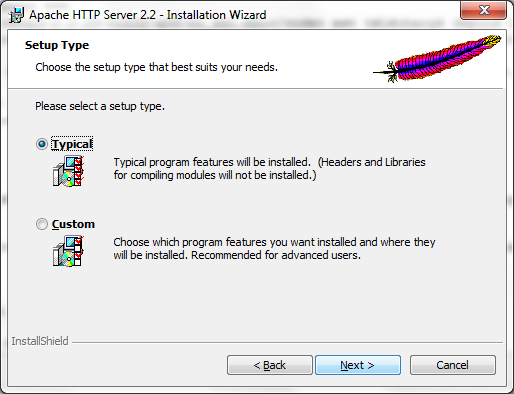
L'option Custom est sélectionnée si il est souhaité de choisir l'emplacement d'installation ainsi que les composants.
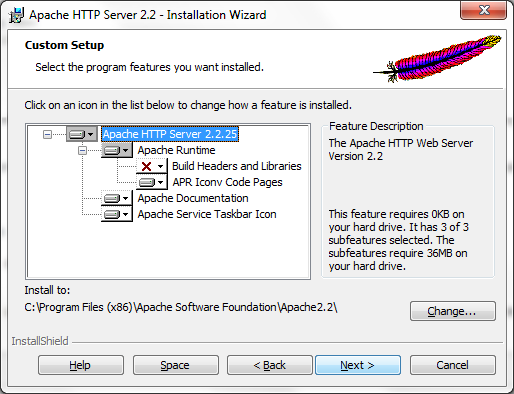
Le choix des composants est acceptable et donc non modifié. Le répertoire d'installation est modifié en cliquant sur le bouton Change .... L'utilisateur est invité à spécifier ce répertoire, qui n'existe pas nécessairement.

L'emplacement est modifié avec la valeur C:\Apps\Apache2.2. Après cette modification, l'utilisateur est averti du démarrage de l'installation.
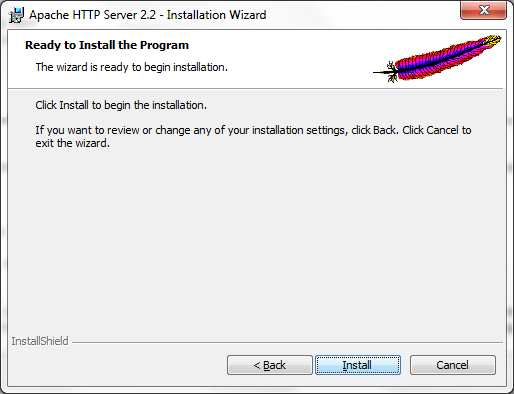
Avant l'installation, Windows va demander une confirmation si le compte utilisateur n'est pas administrateur. Bien entendu, il suffit de confirmer l'installation. Une fenêtre de progression est alors présentée. Le déroulement est assez rapide pour ne voir que très peu de modification.
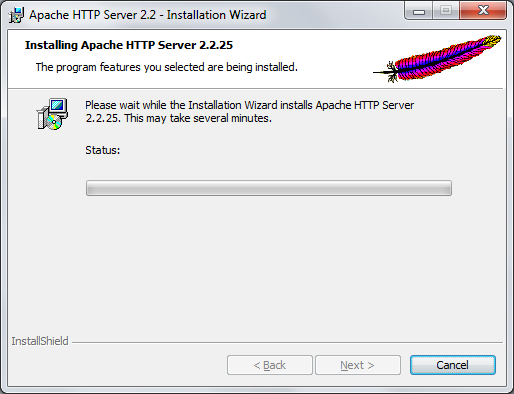
Une fois terminée, une fenêtre de confirmation est affichée.
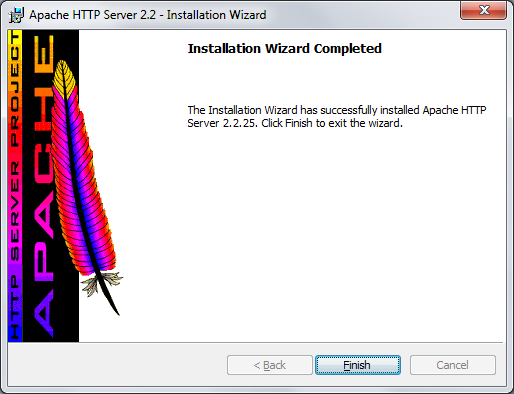
 Exécution
Exécution
Une fois installé, le serveur est automatiquement démarré. L'installation ayant été réalisé sur localhost, il suffit de saisir l'url http://localhost dans un navigateur. Une page du stye "Hello World" présente un message de bienvenue.
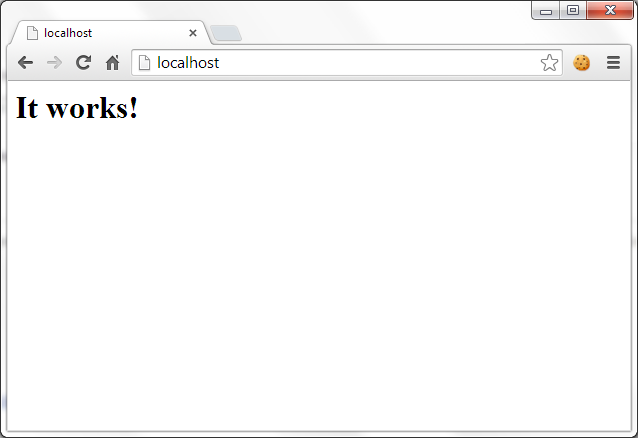
Une nouvelle icône est disponible dans la barre d'action de Windows. Celle-ci permet d'ouvrir le "Apache Service Monitor", permettant d'agir sur les serveurs installés.

Celui-ci ne présente pas d'intérêt particulier par rapport à l'interface de gestion des services Windows.
 Démarrage
Démarrage
Suite à l'installation, le nouveau service est configuré pour démarrer automatiquement.
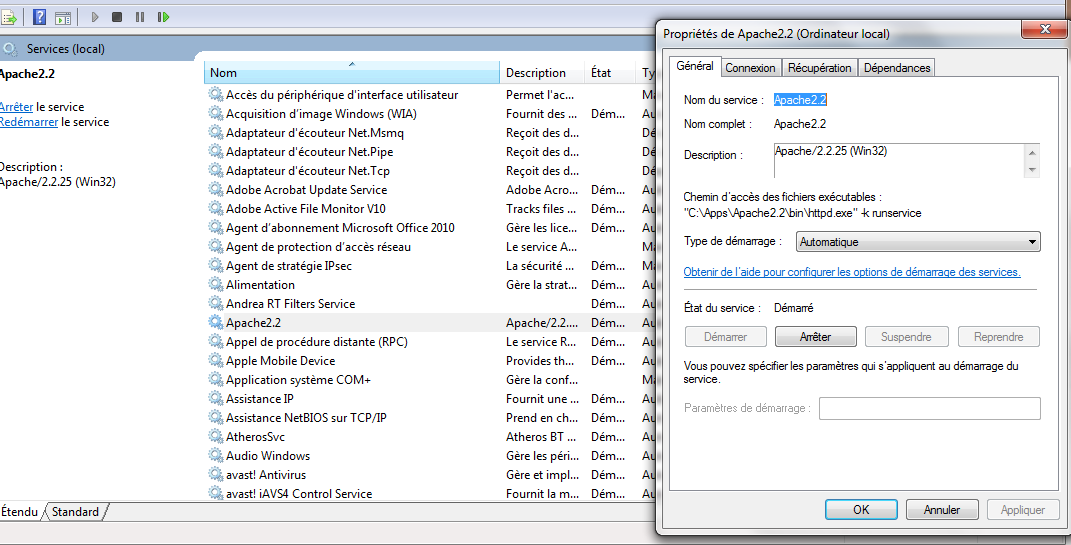
Mais il n'est pas forcément nécessaire d'avoir ce serveur toujours démarré et il est préférable de passer le service en mode manuel.
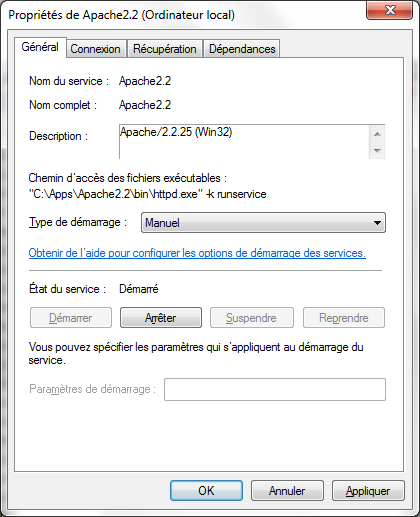
Le serveur est alors entièrement disponible sur la machine. Mais ceci ne correspond absolument pas à une installation de production, les paramétrages devront être affinés.
 voir aussi
voir aussi
Documentation officielle: http://httpd.apache.org/docs/current/platform/windows.html